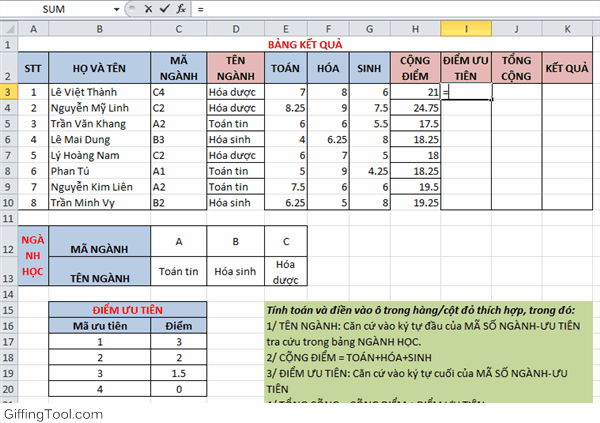Cùng xem Bộ đề thi, bài tập Excel có đáp án về hàm trong Excel quan trọng trên youtube.
Tặng miễn phí bộ 52 đề thi, bài tập thực hành Excel có đáp án về các hàm trong Excel quan trọng, giúp bạn tự học tập và kiểm tra kỹ năng Excel của mình. Bạn đã sẵn sàng thử sưc với bộ đề này chưa nào?
- Intern là gì, Internship là gì? Muôn cách ghi điểm với công ty dành cho các thực tập sinh
- List Ai là người sáng lập ra Google và chủ tịch hay CEO là người nào?
- Hồ sơ xin việc Grab – Chi tiết về các bước hoàn thiện nhanh nhất
- quản trị kinh doanh bao gồm những ngành gì
- Team là gì? Những điều cần lưu ý về khái niệm “team”
Các bạn hãy tải về và bộ bài tập Excel có lời giải được đính kèm trong bài viết để cùng Gitiho ôn luyện cách sử dụng thành thạo hàm Excel quan trọng như hàm VLOOKUP, hàm HLOOKUP hay ứng dụng hàm IF hiệu quả chính xác cho các bảng thống kê phức tạp nhé. Chỉ cần bấm vào nút “Tài liệu đính kèm” ở ngay đầu bài viết là sẽ được chuyển đến mục tải về bạn nhé.
Bạn đang xem: bài tập về excel
Bạn cũng có thể tham gia khóa học Tuyệt đỉnh Excel để trang bị những kiến thức Excel từ cơ bản đến nâng cao trước khi bắt tay vào làm bài tập thực tế. Trong khóa học cũng có rất nhiều bài tập thực hành đủ các chủ đề trong Excel để các bạn rèn luyện kỹ năng.
Tuyệt đỉnh Excel – Trở thành bậc thầy Excel trong 16 giờ
Giới thiệu bài tập Excel phân biệt hàm VLOOKUP và hàm HLOOKUP
2 hàm VLOOKUP và hàm HLOOKUP là các hàm tham chiếu cơ bản nhất trong Excel. Với bộ bài tập thực hành Excel của Gitiho, chúng ta sẽ học cách sử dụng các hàm để thấy được công dụng khác biệt của chúng trong thao tác tìm kiếm dữ liệu trên trang tính Excel nhé.
Công dụng của hàm VLOOKUP và hàm HLOOKUP
Dù đều là hai hàm Excel có chức năng tìm kiếm, tuy nhiên hàm VLOOKUP và hàm HLOOKUP có các chức năng tìm kiếm khác nhau trong Excel. Hàm VLOOKUP được sử dụng khi tìm kiếm dữ liệu ở các cột dọc của Excel trong khi hàm HLOOKUP là hàm Excel được sử dụng để tìm kiếm các dữ liệu ở hàng ngang. Để hiểu rõ về hai hàm này và ứng dụng dễ dàng vào bài tập Excel, ta cần tìm hiểu cú pháp của 2 hàm này.
Cú pháp hàm VLOOKUP và hàm HLOOKUP
Cú pháp hàm VLOOKUP như sau:
=VLOOKUP(lookup_value,table_array,col_index_num,[range_lookup])
Trong đó:
- lookup_value là giá trị cần dò tìm
- table_array là bảng giới hạn để dò tìm
- col_index_num là số thứ tự của cột lấy dữ liệu trong bảng cần dò tìm, tính từ trái qua phải
- range_lookup là giá trị Logic (TRUE=1, FALSE=0) xác định Excel cần so sánh, tìm kiếm chính xác hay so sánh, tìm kiếm tương đối với bảng giới hạn.
Cú pháp hàm HLOOKUP như sau:
Xem thêm: Cách tạo khung viền trang bìa trong Word
Xem Thêm : Kiểm sát viên là gì? Tiêu chuẩn để trở thành kiểm sát viên
=HLOOKUP(lookup_value,table_array,row_index_num,[range_lookup])
Trong đó:
- lookup_value là giá trị cần dò tìm
- table_array là bảng giới hạn để dò tìm
- row_index_num là số thứ tự của hàng lấy dữ liệu trong bảng cần dò tìm, tính từ trái qua phải
- range_lookup là giá trị Logic (TRUE=1, FALSE=0) xác định Excel cần so sánh, tìm kiếm chính xác hay so sánh, tìm kiếm tương đối với bảng giới hạn.
Như các bạn thấy, hai hàm Excel này khá giống nhau, chỉ khác ở tên hàm và tham số index_num. Để phân biệt được rõ hơn và dễ hiểu hơn, hãy cùng nhau xem các bài tập Excel liên quan tới 2 hàm này nhé!
Xem thêm: Hướng dẫn cách dùng hàm VLOOKUP trong Excel qua các ví dụ từ cơ bản đến nâng cao
Ví dụ bài tập Excel phân biệt hàm VLOOKUP và HLOOKUP
Để hiểu rõ hơn sự khác nhau trong chức năng tìm kiếm của hai hàm Excel này, chúng ta sẽ cùng thực hành ngay với một ví dụ bài tập Excel có đáp án dưới đây.
Bài tập Excel có lời giải ở đây là bảng thông báo tuyển sinh như sau:
Cho bài tập Excel sau: Tìm kiếm thông tin TÊN NGÀNH bằng hàm HLOOKUP để đưa thông tin tương ứng từ bảng NGÀNH HỌC vào ô trống.
Cú pháp đầy đủ của hàm HLOOKUP sử dụng trong trường hợp này là:
=HLOOKUP(LEFT(C3,1),$B$12:$E$13,2,0)
Có thể bạn quan tâm: quên mật khẩu win 8.1
Xem Thêm : ngành kinh doanh xuất nhập khẩu
Sau đó enter sẽ hiển thị ra kết quả, rồi kéo chuột sao chép cú pháp hàm xuống các ô còn lại được kết quả như sau:
Hoàn thành cột CỘNG ĐIỂM bằng tổng 3 môn toán hóa sinh, thực hiện đơn giản như sau:
CỘNG ĐIỂM = TOÁN + SINH + HÓA
=VLOOKUP(VALUE(RIGHT(C3,1)),$B$17:$C$20,2,0)
Sự khác biệt ở cú pháp này chính là kết hợp hàm VALUE nhằm tránh lỗi không tìm thấy kết quả.
Xem thêm: Hướng dẫn sử dụng hàm VLOOKUP để tìm và tính đơn giá trong Excel
Hoàn thành cột TỔNG CỘNG của bài tập Excel bằng tổng điểm cộng và điểm ưu tiên, các bước thao tác rất cơ bản tương tự như ở phần trên:
TỔNG CỘNG= CỘNG ĐIỂM + ƯU TIÊN
Cuối cùng với cột KẾT QUẢ, chúng ta sử dụng hàm IF theo cú pháp:
=IF(J3>20,”ĐẬU”,”RỚT”)
Tham khảo: Sales là gì ? Tất tần tật các công việc của nhân viên Sales
Nguồn: https://dongnaiart.edu.vn
Danh mục: Cẩm Nang Việc
Lời kết: Trên đây là bài viết Bộ đề thi, bài tập Excel có đáp án về hàm trong Excel quan trọng. Hy vọng với bài viết này bạn có thể giúp ích cho bạn trong cuộc sống, hãy cùng đọc và theo dõi những bài viết hay của chúng tôi hàng ngày trên website: Dongnaiart.edu.vn